


不少用户在使用电脑的时候都会安装office软件来使用。但是不少用户最近在使用的时候想要卸载旧版本来安装新版本使用,但是又害怕卸载不干净导致无法安装。
下面给大家介绍的是Win10电脑怎么完全卸载office的方法,具体操作过程如下:
型号:华为笔记本电脑
系统:WIN10系统
软件:WIN10系统
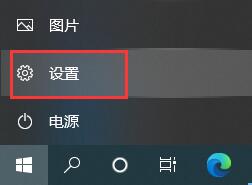 2
2、您可以在设置面板中找到下面标有卸载。默认应用。可选的应用。如下图:
2
2、您可以在设置面板中找到下面标有卸载。默认应用。可选的应用。如下图: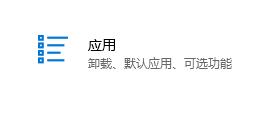 3
3、在弹出窗口中找到office软件,选择右键选择,点击“卸载”如下图:
3
3、在弹出窗口中找到office软件,选择右键选择,点击“卸载”如下图: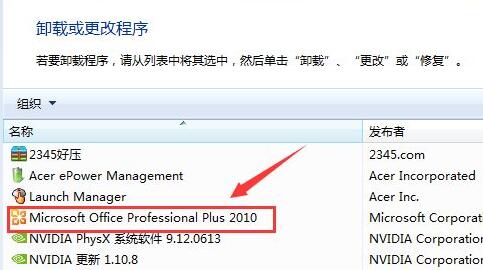 4
4、如果存在弹出界面,点击Yes,如果没有,就不用管了。
4
4、如果存在弹出界面,点击Yes,如果没有,就不用管了。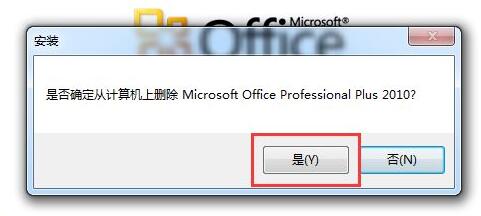 5
5、然后等待卸载的进度条完成,在此期间最好不要执行其他操作。
5
5、然后等待卸载的进度条完成,在此期间最好不要执行其他操作。 6
6、等卸载完成弹出如下图所示的界面表示卸载已完成。
6
6、等卸载完成弹出如下图所示的界面表示卸载已完成。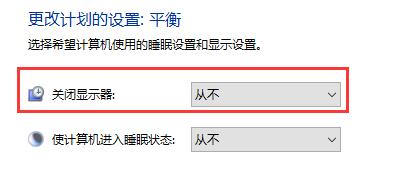 END
END
以上介绍的是Win10电脑怎么完全卸载office的方法,更多的WIN10教程,请关注软件自学网。